
Mac용 도서 앱에서 책 또는 오디오북 정보 공유하기
책 또는 오디오북에 대한 정보를 다른 사람과 공유하거나, 좋아하는 인용문을 친구와 공유하거나, 메모를 친구와 공유할 수 있습니다.
책 또는 오디오북 정보 공유하기
Mac의 도서 앱
 으로 이동하십시오.
으로 이동하십시오.사이드바에서 모두(또는 다른 모음)를 클릭하십시오.
책, 오디오북 또는 시리즈 아래에 있는
 을 클릭한 다음, 책 공유, 오디오북 공유 또는 시리즈 공유를 선택하십시오. AirDrop, Mail, 메시지 또는 다른 앱이나 서비스를 통해 공유할 수 있습니다.
을 클릭한 다음, 책 공유, 오디오북 공유 또는 시리즈 공유를 선택하십시오. AirDrop, Mail, 메시지 또는 다른 앱이나 서비스를 통해 공유할 수 있습니다.
공유된 책 또는 오디오북 정보 보기
메시지 앱![]() 을 사용하면 다른 사람들이 책 또는 오디오북 정보를 사용자와 공유할 수 있습니다. 도서 앱의 홈 탭에서 해당 정보를 찾을 수 있습니다.
을 사용하면 다른 사람들이 책 또는 오디오북 정보를 사용자와 공유할 수 있습니다. 도서 앱의 홈 탭에서 해당 정보를 찾을 수 있습니다.
참고: 도서 앱을 메시지 앱의 ‘나와 공유된 항목’ 설정에서 선택해야 하며, ‘나와 공유된 항목’에 표시하려면 보낸 사람이 사용자의 연락처에 포함되어야 합니다.
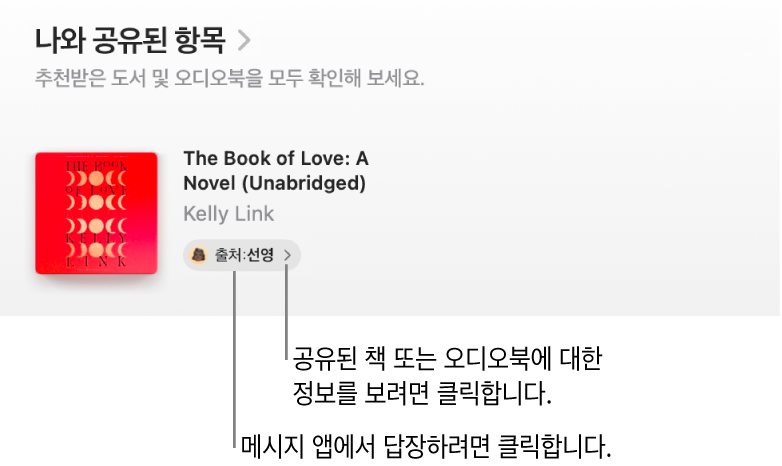
Mac의 도서 앱
 으로 이동하십시오.
으로 이동하십시오.사이드바에서 홈을 클릭한 다음, ‘나와 공유된 항목’이 표시되도록 아래로 스크롤하십시오.
책 인용문 공유하기
Mac의 도서 앱
 으로 이동하십시오.
으로 이동하십시오.사이드바에서 책(또는 다른 모음)을 클릭한 다음, 책을 두 번 클릭하십시오.
페이지에서 인용하려는 텍스트를 선택하십시오.
인용문은 최대 200단어까지 가능합니다. 공유는 미국에서만 가능합니다.
텍스트를 Control-클릭하고, 공유를 선택한 다음, 공유 옵션을 선택하십시오.
책 메모 공유하기
Mac의 도서 앱
 으로 이동하십시오.
으로 이동하십시오.사이드바에서 책(또는 다른 모음)을 클릭하십시오.
메모가 포함된 책을 두 번 클릭하십시오.
책 상단으로 포인터를 이동한 다음, 도구 막대에서
 을 클릭하십시오.
을 클릭하십시오.메모를 Control-클릭하고, 공유를 선택한 다음, 공유 옵션을 선택하십시오.
북스토어 또는 오디오북 스토어에서 구입한 콘텐츠를 공유하기 위해 가족 공유를 설정하는 방법을 알아보려면 구입하거나 업데이트된 책 또는 오디오북 다운로드하기의 내용을 참조하십시오.